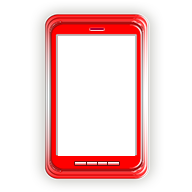 スクリーン継続表示 /
スクリーン継続表示 / スクリーン継続表示ライト
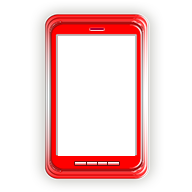 スクリーン継続表示 /
スクリーン継続表示 /
スクリーン継続表示ライト
インデックス
Ⅰ.概要
Ⅱ.プライバシーポリシー
Ⅲ.操作
Ⅳ.FQA
Ⅴ.使用許諾
1.概略
携帯電話を操作時、スクリーンを継続表示に
したいと思うことありませんか。
このアプリを使用すると、スクリーンを
継続表示にすることが簡単にできます。
スクリーン継続表示ライトでの体験後に、
有料版をインストールされることを
お勧めします。
2.説明
アプリを起動すると、ステータスバーに
スクリーン継続表示のアイコンが表示され、
時間が経過してもスクリーンがオフ状態に
なりません。ただし、スクリーンをオフ状態に
し忘れることを防止するため、継続表示の
最大時間を越えるとオフ状態になります。
ステータスバーにタッチすることで、スクリーン
継続表示/解除の切替が簡単にできます。
電源ボタン押下でスタンバイモードにしたとき
自動的にスクリーン継続表示を解除する
電源ボタンによる解除をオプション選択できます。
(ライト版は、電源ボタンによる解除の
オプション選択が無効になります。)
3.注意
ライト版から有料版に変更するときは、
ライト版をアンロードしてください。
4.その他
不具合、要望などは
keepscreenon@honma-itlabo.ne.jp
まで頂けるとありがたいです。
操作のインデックス
1.スクリーン継続表示の操作
(1)スクリーン継続表示の起動
(2)スクリーン継続表示の解除/再設定
(3)電源ボタンによる解除
(ライト版は、機能しません。)
2.操作説明機能
(1)操作説明
1.スクリーン継続表示の操作
(1)スクリーン継続表示の起動
①「スクリーン継続表示設定」画面(初期表示)
・アプリ開始で、
「スクリーン継続表示設定」画面を表示します。
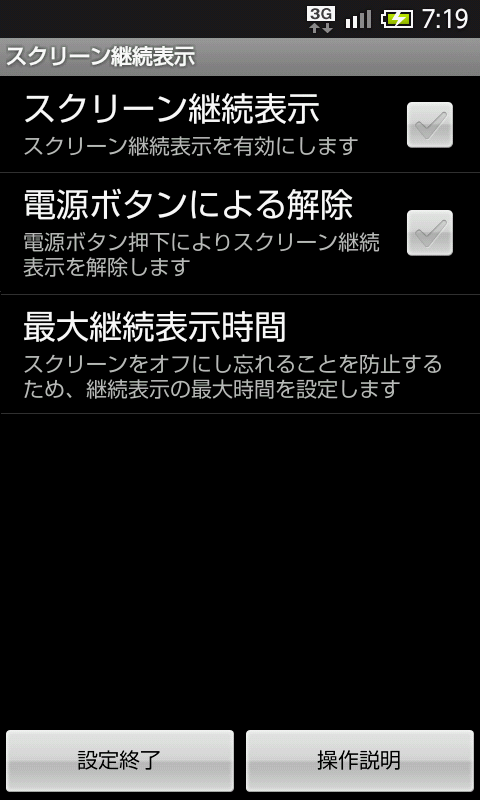
②「スクリーン継続表示設定」画面(継続表示)
・「スクリーン継続表示」にタッチして、
スクリーン継続表示を有効にします。
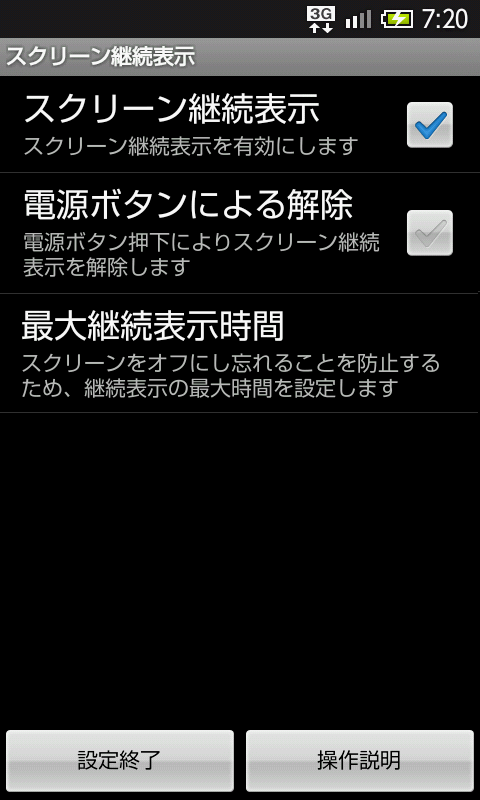
・スクリーンをオフ状態にし忘れることを
防止するための最大継続表示時間は
デフォルトで30分になります。
・最大継続表示時間を0分に設定すると、
最大継続表示時間の制限がなくなります。
スクリーンをオフ状態にし忘れに注意して
ください。
③「スクリーン継続表示」画面(継続表示起動)
・「設定終了」ボタン押下で、
スクリーン継続表示を起動します。
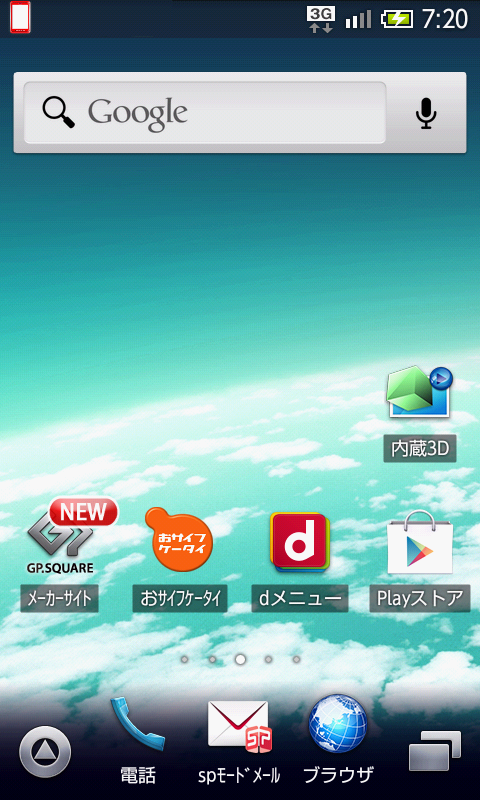
・ステータスバーにスクリーン継続表示の
アイコンが表示され、時間が経過しても
スクリーンがオフ状態になりません。
・「電源ボタンによる解除」が無効の場合、
「電源」ボタン押下で、スクリーンを
オフ状態、オン状態にしても
ステータスバーのスクリーン継続表示の
アイコンは変更されません。
(2)スクリーン継続表示の解除/再設定
①「スクリーン継続表示」画面(継続表示)
・スクリーン継続表示を起動すると、
ステータスバーにスクリーン継続表示の
アイコンを表示します。
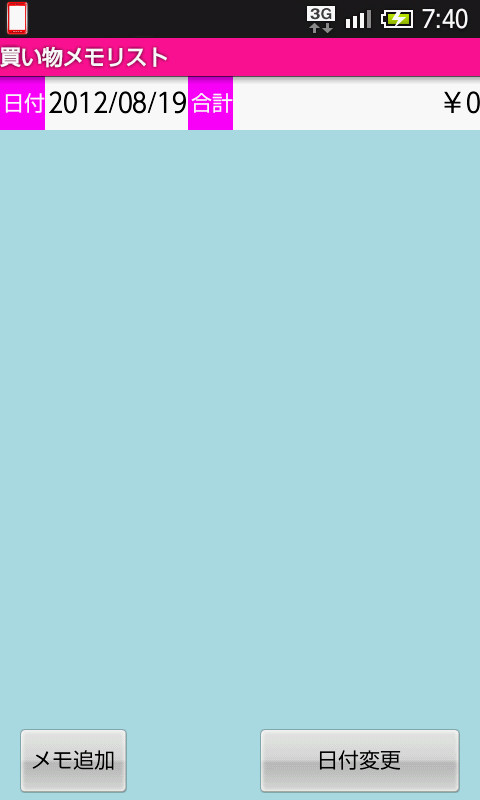
②「通知」ウィンドウ
・ステータスバーにタッチすると、
「通知」ウィンドウを表示します。
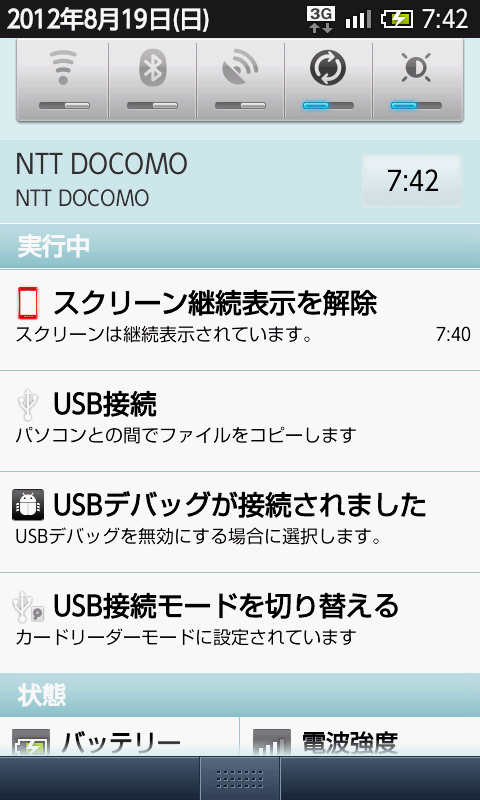
・「通知」ウィンドウには、
「スクリーンは継続表示されています。」
メッセージが表示されます。
③「スクリーン継続表示」画面(継続表示解除)
・「通知」ウィンドウの
「スクリーン継続表示を解除」にタッチすると、
ステータスバーにスクリーン継続表示解除の
アイコンを表示します。
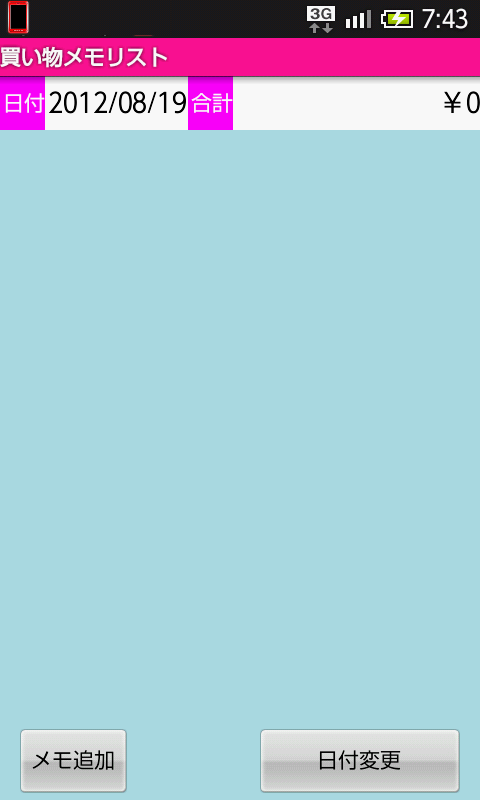
・時間が経過すると
スクリーンがオフ状態になります。
④「通知」ウィンドウ
・ステータスバーにタッチすると、
「通知」ウィンドウを表示します。
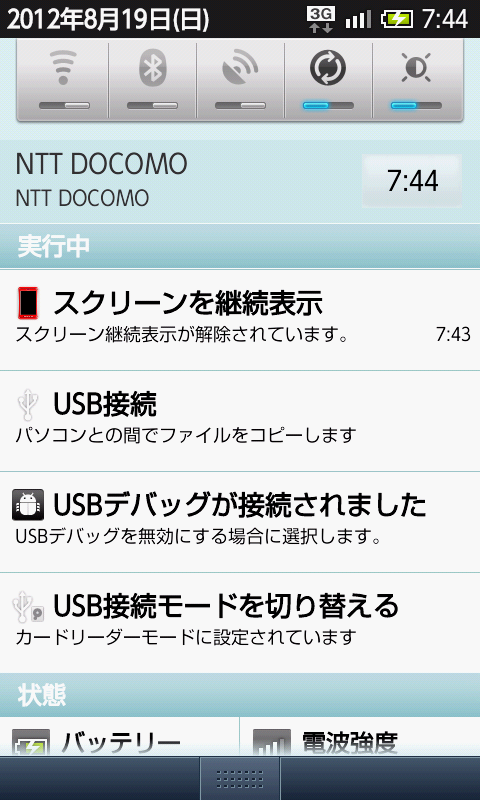
・「通知」ウィンドウには、
「スクリーン継続表示が解除されています。」
メッセージが表示されます。
⑤「スクリーン継続表示」画面(継続表示)
・「通知」ウィンドウの
「スクリーンを継続表示」にタッチすると、
ステータスバーにスクリーン継続表示の
アイコンを表示します。
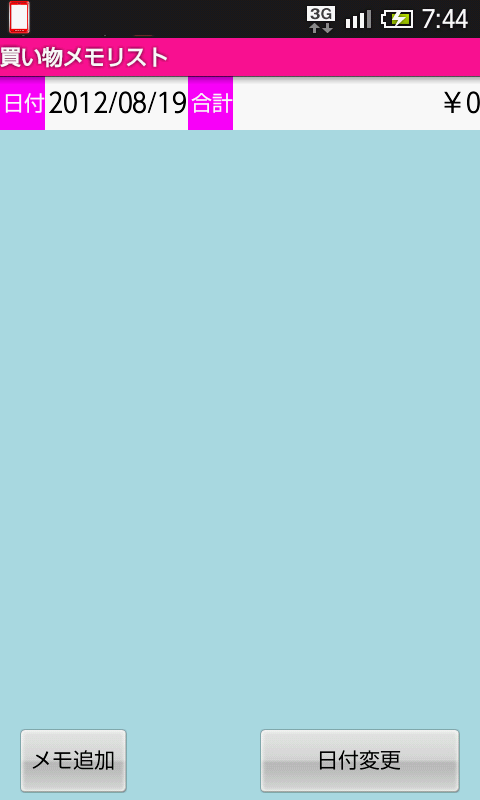
・時間が経過しても
スクリーンがオフ状態になりません。
(3)電源ボタンによる解除
(ライト版は、機能しません。)
①「スクリーン継続表示設定」画面(初期表示)
・アプリ開始で、
「スクリーン継続表示設定」画面を表示します。
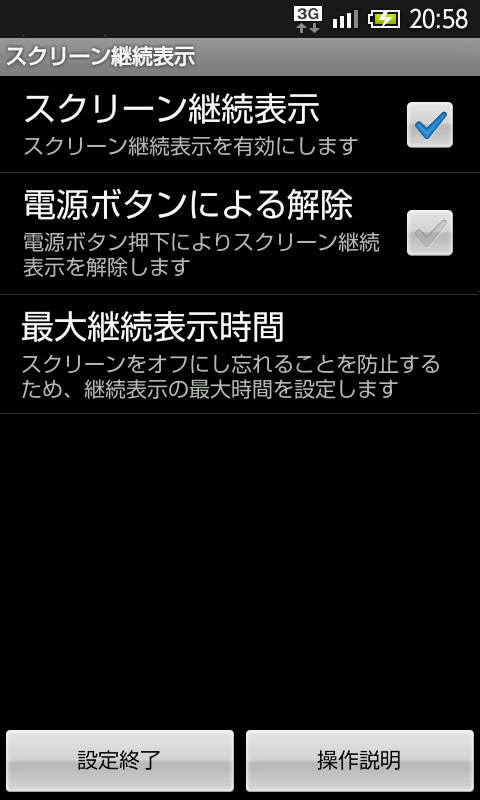
②「スクリーン継続表示設定」画面(解除有効)
・「電源ボタンによる解除」にタッチして、
電源ボタンによる解除を有効にします。
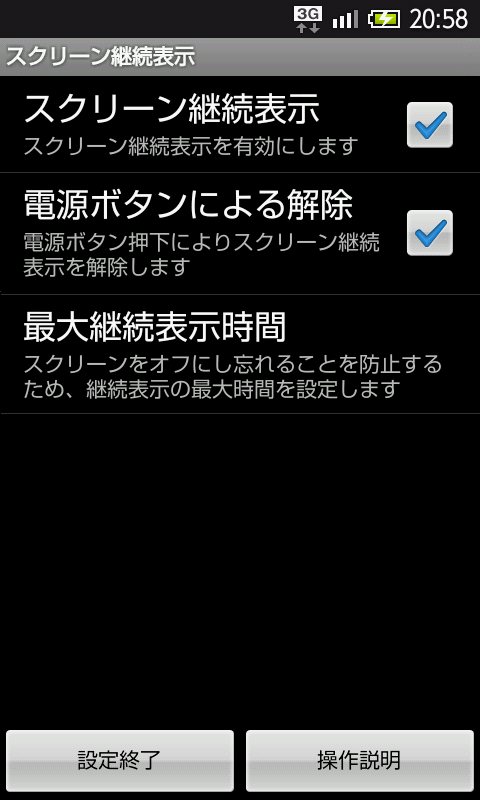
③「スクリーン継続表示」画面(継続表示起動)
・「設定終了」ボタン押下で、
スクリーン継続表示を起動します。
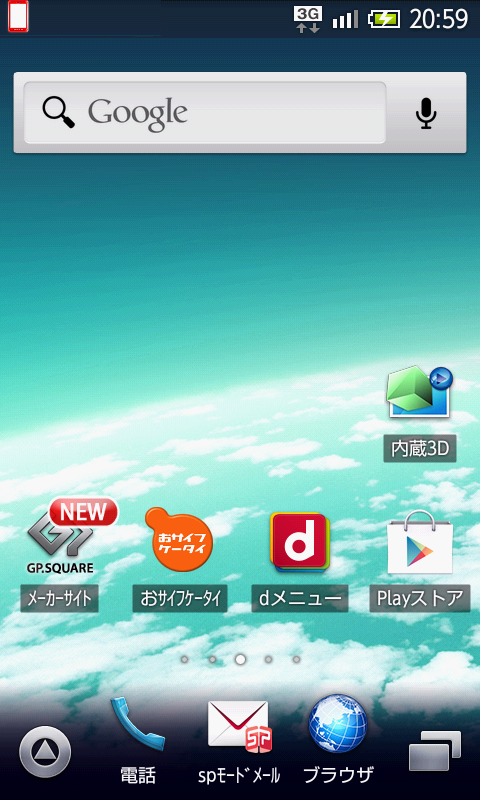
・ステータスバーにスクリーン継続表示の
アイコンが表示され、時間が経過しても
スクリーンがオフ状態になりません。
④「スクリーン継続表示」画面(スクリーンオフ)
・「電源」ボタン押下で、
スクリーンをオフ状態にします。
⑤「スクリーン継続表示」画面(スクリーンオン)
・「電源」ボタン押下で、
スクリーンをオン状態にします。
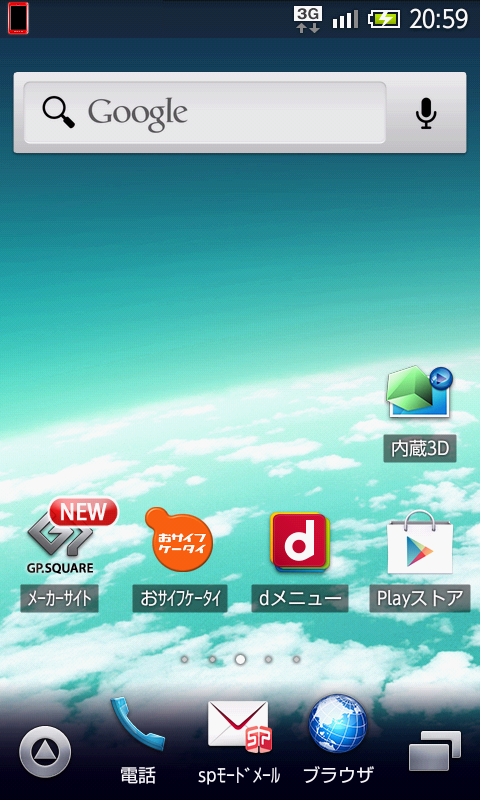
・ステータスバーにスクリーン継続表示解除の
アイコンが表示され、時間が経過すると
スクリーンがオフ状態になります。
2.操作説明機能
(1)操作説明
①「スクリーン継続表示操作」ブラウザー
・「スクリーン継続表示設定」画面で、
「操作説明」ボタンを押下すると、
「スクリーン継続表示操作」ブラウザーを
表示します。
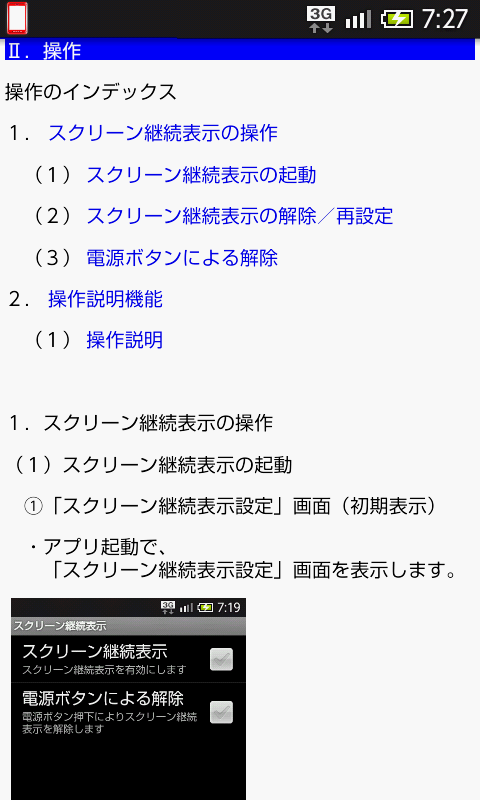
お客様が本プログラムを入手した時点をもって、
お客様が本許諾条件に同意したものとします。
同意頂けない場合には、入手した本プログラムを
破棄して下さい。
本間インターネット技術研究所(以下:弊所)は、
許諾プログラムに関し、お客様のユーザー登録
及びサービス・サポートの提供を行う義務を
負いません。
また、弊所はこのプログラムが正常に動作する
ことを保証するものではありません。
弊所は、このプログラムの使用等に起因する、
お客様の機器の不具合、このプログラム以外の
ソフトウエア等の不具合及びその他一切の損害
について一切責任を負いません。
また、弊所はいかなる場合も、お客様の逸失利益、
特別な事情から生じた損害(損害発生につき弊所が
予見または予見し得た場合を含みます。)、
および第三者からお客様に対してなされた
損害賠償責任に基づく損害について一切責任を
負いません。
また、お客様は弊所に対し、何らの請求も行わない
ものとします。
Copyright© 2012 Honma Internet Technology Laboratory,
All rights reserved.
このサイトに関するご意見・ご要望、誤字・脱字などはこちらまで
お寄ください。